本文為英文版的機器翻譯版本,如內容有任何歧義或不一致之處,概以英文版為準。
在 AWS Lambda 主控台中檢視應用程式
主 AWS Lambda 控台可協助您監控和管理 Lambda 應用程式。應用程式區段會列出具有 Lambda 函數的 AWS CloudFormation 堆疊 功能表包含您使 AWS CloudFormation 用 AWS CloudFormation 主控台、 AWS CLI、或啟動的堆疊 AWS SAM CLI。 AWS Serverless Application Repository
若要檢視 Lambda 應用程式
開啟 Lambda 主控台中的 Applications (應用程式) 頁面
。 -
選擇應用程式。
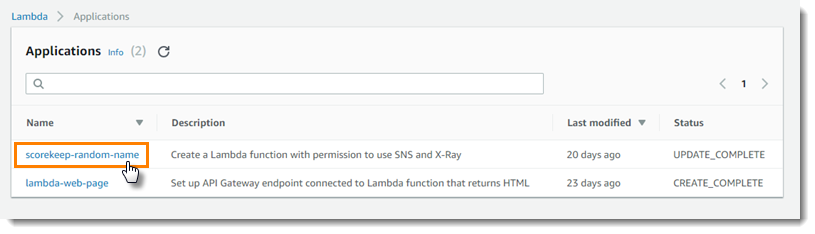
此概觀說明有關您應用程式的以下資訊。
-
AWS CloudFormation 範本或SAM範本 — 定義應用程式的範本。
-
資源 — 在應用程式範本中定義的 AWS 資源。若要管理應用程式的 Lambda 函數,請在清單中選擇函數名稱。